Windows Live Writerillä on loistava ominaisuus, joka tunnistaa blogisi tyylin ja jonka avulla voit kirjoittaa viestejä samalla tavalla kuin sivustosi, mutta joskus se menee pieleen, eikä ole helppoa tapaa korjata sitä.
Tyhjennä välimuistissa oleva blogiteema seuraavasti, jotta Windows Live Writer käyttää oletuksena teematonta näkymää, joka maksimoi kirjoittamasi tilan.
Ladattu teema meni väärin
Tässä on esimerkki blogiteemasta, joka ei vain toiminut oikein - katso koko tuo tila ruudun vasemmalla puolella. Kauhea!
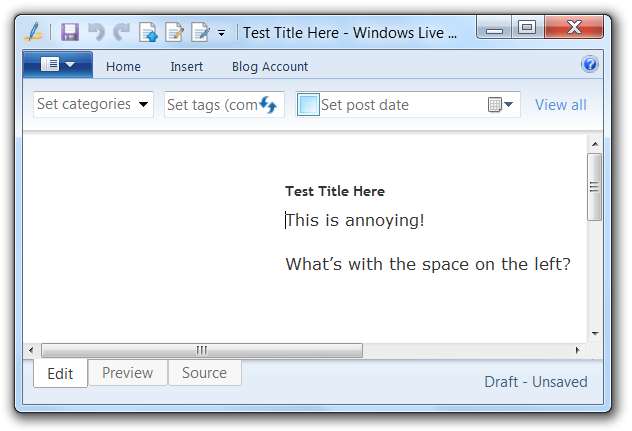
Oletusteematon teematon näkymä
Tämä on oletusnäkymä ilman blogiteemaa, ja se maksimoi kirjoittamasi tilan. Paljon parempi.
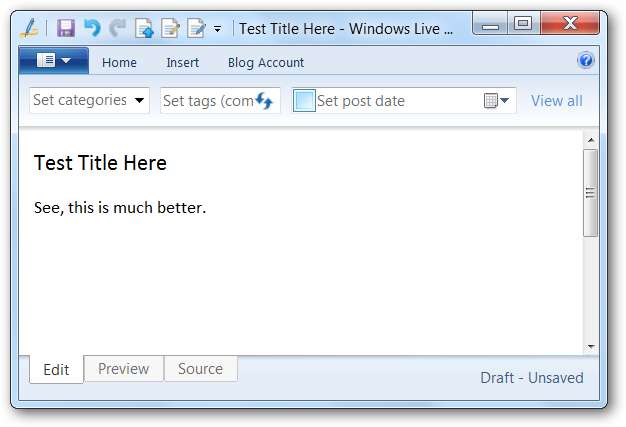
Välimuistissa olevan blogiteeman poistaminen
Jos haluat päästä eroon teematiedostoista ja käyttää sen sijaan oletusnäkymää, voit avata Windowsin Resurssienhallinnan ja liittää seuraavat sijaintipalkkiin:
% appdata% \ Windows Live Writer \ blogimallit
Tämä näyttää luettelon blogeista, jotka olet määrittänyt Windows Live Writer -sovelluksessa, mutta valitettavasti ne kaikki ovat GUID-kansioissa, joten sinun on tutkittava selvittääksesi mikä niistä on - minun tarkoituksilleni olin juuri lisännyt viimeinen, joten valitsin kansion, jossa on viimeisin päivämäärä.
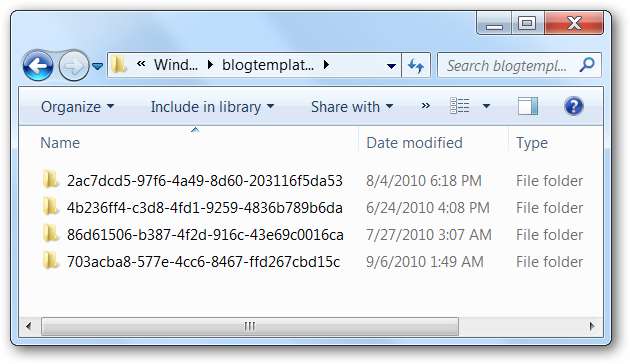
Kun olet siirtynyt kansioon, näet kaikki välimuistitiedostot, ja jos avaat osan index.htm-tiedostoista selaimessa, voit selvittää, mikä niistä on mikä.

Poista kaikki tämän kansion tiedostot - tietysti haluat ensin tehdä varmuuskopion - ja sulje sitten Windows Live Writer ja avaa se uudelleen. Näet oletusnäkymän.
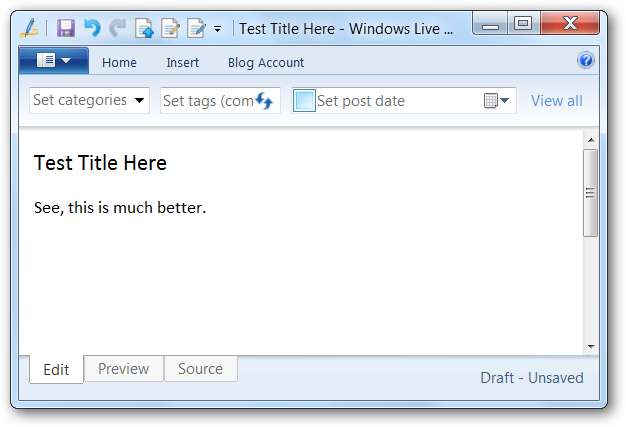
Tämä vinkki ei todennäköisesti auta niin monia ihmisiä, mutta se on jotain, jota olen käyttänyt useita kertoja viime vuoden aikana ja ajattelin, että jaan.







